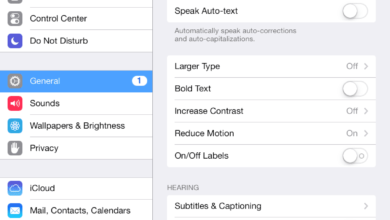Le redémarrage de l’iPad est le premier conseil de dépannage donné pour la plupart des problèmes liés à l’iPad. Le redémarrage de tout appareil est souvent la première étape du dépannage. Lorsque votre iPad ne répond plus, que les applications se bloquent aléatoirement ou que l’appareil fonctionne trop lentement, redémarrez-le.
Ces instructions s’appliquent à toutes les versions matérielles de l’iPad.
Contenu
Pourquoi le redémarrage fonctionne
Le redémarrage nettoie la mémoire temporaire de l’appareil et lui donne un nouveau départ. Si vous laissez votre iPad fonctionner pendant des semaines ou des mois, vous pouvez l’endormir lorsque vous ne l’utilisez pas. Avec le temps, de petits bugs peuvent apparaître et interférer avec l’iPad.
Une erreur courante avec l’iPad est de penser qu’il est éteint quand on l’endort. Alors que l’utilisation du bouton Sleep/Wake (veille/réveil) sur le bord supérieur de l’appareil provoque l’obscurcissement de l’écran, votre iPad fonctionne en mode d’économie d’énergie. Lorsqu’il se réveille, votre iPad est dans le même état que lorsqu’il s’est endormi. Cela signifie qu’il présentera les mêmes problèmes qu’il a rencontrés et qui vous ont poussé à le redémarrer.
Comment éteindre l’iPad
Appuyez et maintenez la touche Sommeil / Réveil pendant plusieurs secondes. L’iPad vous invite à faire glisser un bouton pour éteindre l’appareil. Suivez les instructions à l’écran en faisant glisser le bouton de gauche à droite pour redémarrer l’iPad. L’écran de l’iPad affiche un cercle de tirets pour indiquer qu’il est occupé. Une fois que l’iPad a fini de s’éteindre complètement, l’écran devient complètement noir.
Si l’iPad est gelé, le glisser pour mettre hors tension Le message peut ne pas apparaître. Continuez à maintenir le bouton enfoncé. Après environ 20 secondes, l’iPad s’éteint sans confirmation. On appelle cela un redémarrage forcé car il fonctionne au niveau du matériel lorsque le logiciel de l’iPad ne répond plus.
Une fois que l’écran de l’iPad est complètement noir, attendez quelques secondes et maintenez la touche Sommeil / Réveil pour déclencher le redémarrage. Lorsque le logo Apple apparaît au milieu de l’écran, relâchez le boutonSommeil / Réveil bouton. L’iPad redémarre peu après l’apparition du logo.
8 raisons de redémarrer votre iPad
L’iPad est un appareil fiable conçu par Apple pour résister aux dysfonctionnements et aux erreurs du système d’exploitation. Cependant, il arrive parfois que des problèmes surviennent sur tous les appareils. Le redémarrage de l’iPad est une étape de dépannage essentielle dans huit situations :
- L’iPad fonctionne lentement ou se fige parfois pendant quelques secondes: La plupart des ordinateurs voient leurs performances se dégrader avec le temps si on les laisse fonctionner pendant des semaines. Si vous pensez que votre iPad fonctionne un peu plus lentement que la normale, essayez de le redémarrer.
- Une application particulière continue de planter: Une façon de résoudre ce problème est de supprimer l’application et de la télécharger à nouveau sur l’App Store. Cependant, un redémarrage est une bonne première étape avant de le faire.
- Vous avez des difficultés à vous connecter au Wi-Fi: Redémarrez l’iPad pour réinitialiser les connexions réseau existantes. Cependant, faire basculer l’iPad en mode avion pendant quelques secondes est généralement la première étape avant le redémarrage.
- L’iPad cesse de produire des sons: La raison la plus courante pour laquelle un iPad est silencieux est que le bouton « Mute » est activé, ce qui est facilement réparable en ouvrant le panneau de contrôle et en appuyant sur le bouton Mute bouton. Si vous ne voulez pas chercher parmi les autres raisons pour lesquelles l’iPad pourrait devenir silencieux, un redémarrage peut forcer tout ce qui coupe le son de l’appareil à passer par défaut en mode non muet.
- Le clavier à l’écran cesse d’apparaître ou est lent: Redémarrer l’iPad est un bon moyen de remédier aux problèmes liés au clavier à l’écran ou à la recherche Spotlight.
- AirPlay ne fonctionne plus: Si vous essayez de connecter votre iPad à votre téléviseur via l’Apple TV et que vous n’arrivez pas à faire fonctionner le couplage correctement, redémarrez l’Apple TV. Si cela ne fonctionne pas, faites la même chose pour l’iPad.
- La batterie de l’iPad se vide trop vite: Il existe de nombreuses façons d’économiser la batterie, mais si votre iPad semble se vider trop vite, il est peut-être temps de le redémarrer.
- Un appareil Bluetooth ne se connecte pas: Il est généralement simple de connecter des appareils Bluetooth, comme des écouteurs sans fil, à l’iPad. Cependant, si vous rencontrez des problèmes, vous pouvez finir par redémarrer l’iPad. Tout d’abord, mettez l’appareil en mode découverte Bluetooth en suivant les instructions, et si cela échoue, redémarrez à la fois l’accessoire et l’iPad.
Des problèmes récurrents avec votre appareil suggèrent un problème qui peut nécessiter une visite à l’Apple Store.